Güç Düğmesi iPad'de Çalışmıyor Nasıl Onarılır
 Yazar: Lisa Ou / 04 Şub 2021 09:00
Yazar: Lisa Ou / 04 Şub 2021 09:00 İPad'imi lansman gününde aldım ve iPad güç düğmemin çalışması durduğunda bugüne kadar kullanmak harika bir teknikti, nasıl düzeltebilirim?
Aynı durumla karşı karşıya kalırsanız, değiştirme çözümleri ile çeşitli görevleri gerçekleştirebilirsiniz. Ayrıca, bu makale iPad Gç düğmesini düzeltmek ve her zamanki gibi çalışmasını sağlamak için çeşitli çözümler paylaşacaktır.
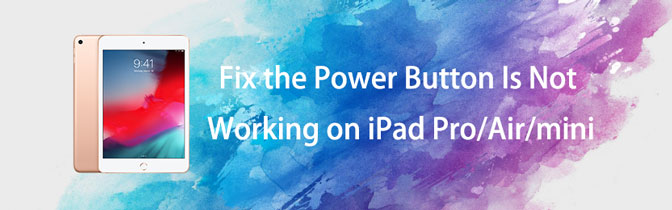

Rehber Listesi
Bölüm 1. İPad Güç Düğmesi Neden Çalışmıyor?
İPad'in önemli bir parçası olarak, kapatmanız, açmanız, donanımdan sıfırlama yapmanız ve daha pek çok işlem yapmanız gerekir. Ne kadar sık kullanırsanız Power düğme, daha hızlı bozulur. Ancak, iPad'e yol açabilecek birçok faktör var uyku düğmesi çalışmayı durdurur. Donanım hasarına ek olarak, bazı yazılım sorunları aynı soruna neden olabilir.
Bölüm 2. İPad Güç Düğmesi Çalışmıyor Nasıl Onarılır
İPad'deki Uyku veya Güç düğmesi nerede? Cevap basit, iPad'in sağ üst köşesinde. İPad Gç düğmeniz yanıt vermediğinde, düzeltmek için aşağıdaki çözümleri takip edebilirsiniz.
Çözüm 1: Çıkarma iPad Kılıfı ile iPad Güç Düğmesini Düzeltin

iPad kullanıcıları cihazlarını aşınma ve yıpranmaya karşı korumak için kılıflardan yararlanır. Ancak, çeşitli sorunlara neden olabilir. İPad uyku Örneğin, davanız tarafından engellenmiş olabilir ve iPad Uyku düğmesinin açılmasını engelleyebilir. Çözüm çok basit, iPad kılıfını çıkarın ve Uyku düğmesine tekrar deneyin.
Çözüm 2: iPad'i Uyku Düğmesi Olmayan Ayarlar üzerinden kapatın
İPad Güç düğmesinin çalışmadığı en büyük sorunlardan biri cihazınızı kapatamamanızdır. Alternatif olarak, Uyku düğmesini kullanmadan iPad'inizi Ayarlar uygulamanızda kapatabilirsiniz.
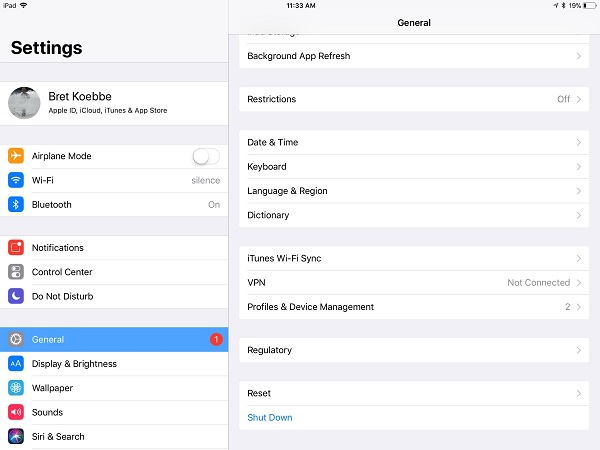
1. AdımAyarlar ekranını ana ekranınızdan açın.
2. AdımAdına tıkla ve vur genel > kapatmak. Ardından iPad'iniz normal olarak kapanacaktır.
not: İPad Uyku düğmesi çalışmadığında, kapattıktan sonra açamazsınız.
Çözüm 3: Güç Düğmesini Değiştirmek İçin AssistiveTouch özelliğini açın
AssistiveTouch, iOS cihazında sanal bir düğmedir. İPad Güç düğmesi çalışmadığında fiziksel düğmelerin yerini alabilir.

1. AdımAyarlar uygulamasında adınıza dokunun ve genel > Engellilerin kullanımları için uygunluk .
2. AdımBul Yardımcı dokunmatik seçeneği ve anahtar üzerindeki geçiş. Ardından ekranınızda sanal düğme görünecektir.
Bahşiş: Varsayılan olarak, sanal düğmeye dokunduğunuzda birkaç seçenek bulabilirsiniz. Ayrıca seçenekleri seçerek özelleştirebilirsiniz. Üst Düzey Menüyü Özelleştir.
Çözüm 4: DFU Modunda Uyku Düğmesini Düzelt

Aygıt Yazılımı Yükseltme modu olarak da adlandırılan DFU modu, çeşitli hataları ve yazılım sorunlarını çözebilir. Ancak, Güç düğmesi olmadan, DFU moduna giremezsiniz. Redsn0w, Recboot, Reiboot vb. Bazı uygulamalar size yardımcı olabilir.
Girdikten sonra DFU modu, iPad'inizi iTunes'un en son sürümüne bağlayın. Ardından iPad'inizi DFU modunda geri yükleyin. Ardından, iPad Güç düğmenizin şimdi çalışıp çalışmadığını kontrol edin.
not: Bu şekilde iPad'inizdeki tüm kişisel veriler ve ayarlar silinir, böylece iOS cihazınızı yedeklemeniz daha iyi olur.
Çözüm 5: FoneLab iOS Sistem Kurtarma ile iPad Güç Düğmesini Onarın
İPad'in Güç düğmesinin çalışmadığını düzeltmek için tek elden bir çözüm arıyorsanız, denemelisiniz. FoneLab iOS Sistem Kurtarma.
- İPad yazılımı sorunlarını Kurtarma veya DFU modunda düzeltin.
- Tepki vermeyen Güç düğmesi dahil çeşitli durumlar için kullanılabilir.
- Sorun giderme sırasında kişisel verileri ve ayarları koruyun.
- İPad Pro / Air / mini / 5 ve önceki sürümlerle uyumludur.
FoneLab, iPhone / iPad / iPod'u DFU modundan, kurtarma modundan, Apple logosundan, kulaklık modundan vb. Verileri veri kaybı olmadan normal duruma getirmenizi sağlar.
- Devre dışı bırakılmış iOS sistem sorunlarını düzeltin.
- Veri kaybı olmadan devre dışı iOS cihazlarından veri ayıklayın.
- Güvenli ve kullanımı kolaydır.
Kısacası, iOS Sistem Kurtarma, iPad'inizi düzeltmenin ve normal çalışmasını sağlamanın en kolay yoludur.
İPad Güç Düğmesi Nasıl Onarılır
1. AdımİPad onarım aracını yükleyin
İPad araç setini indirin ve bilgisayarınıza yükleyin. Ardından masaüstünüzden başlatın ve iOS Sistem Kurtarma.
Ardından, cihazınızla birlikte verilen Lightning kablosu ile iPad'inizi makineye takın. Ardından program tarafından algılanacaktır.

2. AdımİPad Güç Düğmesini Onar
Bilgi penceresine ulaşmak için ekrandaki asistanları takip edin. Buraya iPad türünüzü, modelinizi ve diğer bilgilerinizi girmeniz gerekir. Bir kere çarptı Onarım düğmesine, uygulama derhal çalışmaya başlayacaktır.

Çözüm 6: Onarım Düğmesi ile Güç Düğmesini Onarın
İPad Power düğmenizin çalışmadığı sorunu gidermek için en son çözüm Apple Store'a götürmek. Cihazınızın garanti durumunu kontrol edebilir ve ardından en yakın mağazada onarabilirsiniz.
Sonuç
Bu kılavuz, iPad Uyku düğmesinin çalışmadığı zamanlarda yapabilecekleriniz hakkında konuştu. FoneLab iOS Sistem Kurtarma, hem ortalama insanlar hem de teknoloji meraklıları için bir sorun giderme parçasıdır. Güç düğmesiyle ilgili daha fazla sorunuz varsa, lütfen bunları yorum alanına yazın.
FoneLab, iPhone / iPad / iPod'u DFU modundan, kurtarma modundan, Apple logosundan, kulaklık modundan vb. Verileri veri kaybı olmadan normal duruma getirmenizi sağlar.
- Devre dışı bırakılmış iOS sistem sorunlarını düzeltin.
- Veri kaybı olmadan devre dışı iOS cihazlarından veri ayıklayın.
- Güvenli ve kullanımı kolaydır.
